可通过设备管理器、Fn快捷键、注册表编辑器或PowerShell禁用触摸屏。首先打开设备管理器,展开“人机界面设备”,右键“符合HID标准的触摸屏”并选择“禁用设备”;其次部分设备支持使用Fn组合键如Fn+F6快速关闭;再者通过注册表编辑器新建TouchGate值为0可永久关闭;最后可用PowerShell命令查找触摸屏实例ID并执行Disable-PnpDevice命令禁用。
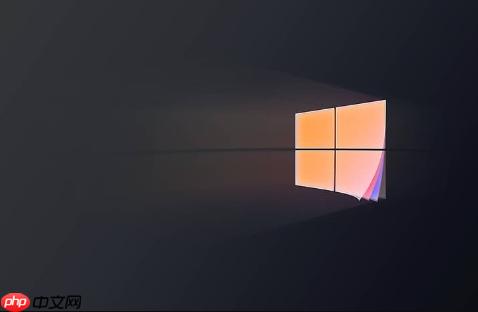
如果您希望在使用外接鼠标或键盘时避免误触,或者需要暂时停用触摸屏功能,则可以通过系统设置或设备管理器进行操作。以下是解决此问题的步骤:
本文运行环境:Surface Laptop 4,Windows 11。
设备管理器是Windows系统中用于管理硬件驱动的核心工具,通过它可以快速禁用或启用特定硬件设备。
1、按下Win + X组合键,从弹出的菜单中选择“设备管理器”。
2、在设备管理器窗口中,找到并点击“人机界面设备”旁边的箭头以展开该类别。
3、在列表中查找名为“符合HID标准的触摸屏”的设备,右键单击该项。
4、在右键菜单中选择“禁用设备”,并在弹出的确认对话框中点击“是”。
部分笔记本电脑制造商提供了通过功能键(Fn)快速控制触摸屏的快捷方式,这种方式无需进入系统设置即可生效。
1、查找您设备的快捷键组合,常见的有Fn + F6(联想)、Fn + F9(华硕)等。
2、按住Fn键不放,再按下对应的功能键(F1至F12中的某一个)进行测试。
3、当屏幕触控功能停止响应时,即表示已成功关闭。
注册表编辑器允许用户修改系统底层设置,通过更改特定键值可以控制触摸屏的启用状态。
1、按下Win + R打开运行对话框,输入regedit并按回车,以启动注册表编辑器。
2、将以下路径复制到地址栏并回车:HKEY_CURRENT_USERSoftwareMicrosoftWispTouch。
3、在右侧空白处右键,选择“新建” > “DWORD (32位) 值”,将其命名为TouchGate。
4、双击新建的TouchGate,将数值数据设置为0,点击确定保存。
PowerShell提供了强大的命令行控制能力,可通过脚本直接调用系统API来管理硬件设备。
1、按下Win + X,选择“Windows终端(管理员)”或“Windows PowerShell(管理员)”。
2、在打开的窗口中,粘贴并执行以下命令以查找触摸屏设备ID:
Get-PnpDevice | Where-Object {$_.FriendlyName -like \"*touch*\"}
3、找到“符合HID标准的触摸屏”对应的实例ID,执行以下命令进行禁用:
Disable-PnpDevice -InstanceId \"实例ID\"(请将“实例ID”替换为实际值)。
以上就是win11怎么禁用触摸屏功能_Windows11触摸屏开关设置教程的详细内容,更多请关注php中文网其它相关文章!

Windows激活工具是正版认证的激活工具,永久激活,一键解决windows许可证即将过期。可激活win7系统、win8.1系统、win10系统、win11系统。下载后先看完视频激活教程,再进行操作,100%激活成功。




Copyright 2014-2025 https://www.php.cn/ All Rights Reserved | php.cn | 湘ICP备2023035733号